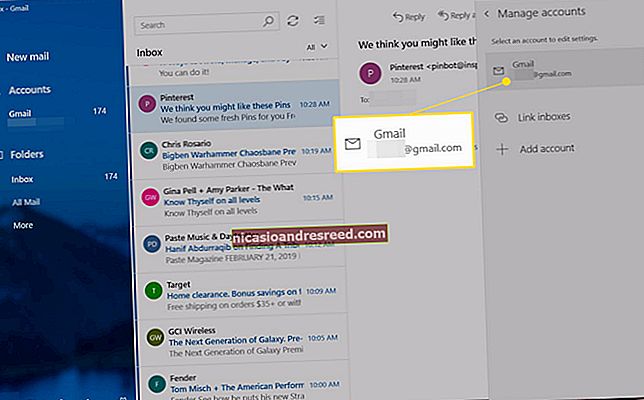ونڈوز 7 یا 8 پر اپنے ون ایس ایکس ایس فولڈر کے سائز کو کیسے کم کریں

C میں WinSXS فولڈر: \ ونڈوز \ WinSXS بڑے پیمانے پر ہے اور آپ نے ونڈوز انسٹال کیے ہوئے لمبے عرصے تک اس میں اضافہ ہوتا رہتا ہے۔ یہ فولڈر وقت کے ساتھ غیر ضروری فائلوں کی تشکیل کرتا ہے ، جیسے سسٹم کے اجزاء کے پرانے ورژن۔
اس فولڈر میں غیر نصب شدہ ، غیر فعال ونڈوز اجزاء کی فائلیں بھی ہیں۔ یہاں تک کہ اگر آپ کے پاس ونڈوز جزو انسٹال نہیں ہے ، تو یہ جگہ لے کر ، آپ کے ون ایس ایکس ایس فولڈر میں موجود ہوگا۔
ون ایس ایکس ایس فولڈر کیوں بہت بڑا ہوتا ہے
ون ایس ایکس ایس فولڈر میں ونڈوز سسٹم کے تمام اجزاء شامل ہیں۔ دراصل ، ونڈوز میں کہیں بھی جزو والی فائلیں ونس ایکس ایس فولڈر میں موجود فائلوں کے صرف لنک ہیں۔ ون ایس ایکس ایس فولڈر میں آپریٹنگ سسٹم کی ہر فائل ہوتی ہے۔
جب ونڈوز اپ ڈیٹس انسٹال کرتا ہے تو ، یہ ونڈوز ایکس ونڈوز فولڈر میں ونڈوز کے نئے جزو کو گراتا ہے اور پرانے جزو کو ون ایس ایکس ایس فولڈر میں رکھتا ہے۔ اس کا مطلب یہ ہے کہ ہر ونڈوز اپ ڈیٹ جو آپ انسٹال کرتے ہیں وہ آپ کے ون ایس ایکس ایس فولڈر کا سائز بڑھاتا ہے۔ اس سے آپ کو کنٹرول پینل سے آپریٹنگ سسٹم کی تازہ کاریوں کو ان انسٹال کرنے کی سہولت ملتی ہے ، جو چھوٹی چھوٹی تازہ کاری کی صورت میں کارآمد ثابت ہوسکتی ہے - لیکن یہ ایسی خصوصیت ہے جو شاذ و نادر ہی استعمال ہوتی ہے۔
متعلقہ:ونڈوز میں ہارڈ ڈسک کی جگہ کو خالی کرنے کے 7 طریقے
ونڈوز 7 نے اس کے ساتھ ایک ایسی خصوصیت شامل کرکے نمٹا دیا ہے جو ونڈوز کو نیا سروس پیک نصب کرنے کے بعد ونڈوز کو پرانی ونڈوز اپ ڈیٹ فائلوں کو صاف کرنے کی اجازت دیتا ہے۔ خیال یہ تھا کہ سروس پیک کے ساتھ نظام کو باقاعدگی سے صاف کیا جاسکتا ہے۔
تاہم ، ونڈوز 7 نے صرف ایک خدمت پیک دیکھا - سروس پیک 1 - 2010 میں ریلیز ہوا۔ مائیکرو سافٹ کا دوسرا لانچ کرنے کا کوئی ارادہ نہیں ہے۔ اس کا مطلب یہ ہے کہ ، تین سال سے زیادہ عرصے سے ، ونڈوز 7 کے نظاموں پر ونڈوز اپ ڈیٹ ان انسٹالیشن فائلیں بن رہی ہیں اور آسانی سے نہیں ہٹائی جاسکتی ہیں۔
اپ ڈیٹ فائلوں کو صاف کریں
اس مسئلے کو حل کرنے کے لئے ، مائیکروسافٹ نے حال ہی میں ونڈوز 8 سے ونڈوز 7 میں ایک خصوصیت کی حمایت کی۔ انہوں نے یہ کام انتہائی دشمنی کے بغیر کیا - یہ ایک معمولی معمولی آپریٹنگ سسٹم اپ ڈیٹ میں تیار کیا گیا ، جس میں عام طور پر نئی خصوصیات شامل نہیں کی جاتی ہیں۔
متعلقہ:ونڈوز سسٹم فائلوں کے ذریعہ استعمال شدہ ہارڈ ڈرائیو کی جگہ کو خالی کرنے کے 6 طریقے
اس طرح کی تازہ کاری فائلوں کو صاف کرنے کے لئے ، ڈسک کلین اپ وزرڈ کھولیں (ونڈوز کی کلید کو تھپتھپائیں ، اسٹارٹ مینو میں "ڈسک کلین اپ" ٹائپ کریں ، اور انٹر دبائیں)۔ "سسٹم فائلوں کو صاف کریں" کے بٹن پر کلک کریں ، "ونڈوز اپ ڈیٹ کلین اپ" آپشن کو فعال کریں اور "ٹھیک ہے" پر کلک کریں۔ اگر آپ کچھ سالوں سے اپنا ونڈوز 7 سسٹم استعمال کر رہے ہیں تو ، آپ ممکنہ طور پر متعدد گیگا بائٹس کو آزاد کر سکتے ہیں۔
اگلی بار جب آپ ایسا کرنے کے بعد دوبارہ چلائیں ، تو آپ لاگ ان اور ڈیسک ٹاپ استعمال کرنے سے پہلے ونڈوز کو سسٹم فائلوں کو صاف کرنے میں کچھ منٹ لگیں گے۔
اگر آپ کو یہ خصوصیت ڈسک کلین اپ ونڈو میں نظر نہیں آتی ہے تو ، ممکن ہے کہ آپ اپنی تازہ کاریوں میں پیچھے ہوں - ونڈوز اپ ڈیٹ سے تازہ ترین تازہ کاریوں کو انسٹال کریں۔

متعلقہ:ونڈوز سسٹم ٹاسک کے ل The ٹاسک شیڈیولر کو کس طرح استعمال کرتا ہے
ونڈوز 8 اور 8.1 میں بلٹ ان خصوصیات شامل ہیں جو خودبخود یہ کام کرتی ہیں۔ درحقیقت ، ونڈوز کے ساتھ ایک اسٹارٹ کمپلینٹ کلین اپ شیڈول ٹاسک شامل ہے جو آپ کے انسٹال کرنے کے 30 دن بعد خود بخود بیک گراؤنڈ میں چل جائے گا۔ یہ 30 دن کا عرصہ آپ کو اپ ڈیٹ کی ان انسٹال کرنے کا وقت دیتا ہے اگر اس سے پریشانی ہوتی ہے۔

اگر آپ دستی طور پر اپ ڈیٹ کو صاف کرنا چاہتے ہیں تو ، آپ ونڈوز 7 پر ونڈوز اپ ڈیٹ کلین اپ آپشن بھی استعمال کرسکتے ہیں ، جیسے آپ ونڈوز 7 پر کرسکتے ہیں۔ (اسے کھولنے کے لئے ، ونڈوز کی کو تھپتھپائیں ، اس پر "ڈسک کلین اپ" ٹائپ کریں۔ تلاش کریں ، اور "غیر ضروری فائلوں کو ختم کرکے ڈسک کی جگہ کو خالی کریں" شارٹ کٹ دکھائی دیں۔)

ونڈوز 8.1 آپ کو مزید اختیارات فراہم کرتا ہے ، جس سے آپ انسٹال شدہ اجزاء کے تمام پچھلے ورژن کو زبردستی ہٹانے کی اجازت دیتے ہیں ، حتی کہ جو 30 دن سے زیادہ عرصہ سے نہیں ہوتے ہیں۔ یہ کمانڈز ایک ایلیویٹڈ کمانڈ پرامپٹ میں چلانے چاہئیں۔ دوسرے الفاظ میں ، کمانڈ پرامپ ونڈو کو بطور ایڈمنسٹریٹر شروع کریں۔
مثال کے طور پر ، درج ذیل کمانڈ شیڈول ٹاسک کی 30 دن کی رعایت کی مدت کے بغیر اجزاء کے تمام سابقہ ورژن ان انسٹال کرے گی۔
DISM.exe / آن لائن / کلین اپ امیج / اسٹارٹکمپینکل کلینپ
درج ذیل کمانڈ سروس پیکوں کی انسٹال کرنے کے لئے درکار فائلوں کو ختم کردے گی۔ آپ اس کمانڈ کو چلانے کے بعد فی الحال نصب شدہ کسی بھی सर्विस پیک کو ان انسٹال نہیں کرسکیں گے۔
DISM.exe / آن لائن / کلین اپ امیج / SPSuperseded
درج ذیل کمانڈ ہر جزو کے تمام پرانے ورژن ہٹا دے گی۔ اس کے مکمل ہونے کے بعد آپ فی الحال نصب شدہ کسی بھی خدمت پیک یا اپ ڈیٹ کو ان انسٹال نہیں کرسکیں گے۔
DISM.exe / آن لائن / کلین اپ امیج / اسٹارٹکمپینکنکلین اپ / ری سیٹ بیس
مطالبہ پر موجود خصوصیات کو ہٹا دیں
ونڈوز کے جدید ورژن آپ کو مانگ کے مطابق ونڈوز کی خصوصیات کو فعال یا غیر فعال کرنے کی اجازت دیتے ہیں۔ آپ کو ان خصوصیات کی فہرست ونڈوز خصوصیات ونڈو میں ملے گی جس پر آپ کنٹرول پینل سے رسائی حاصل کرسکتے ہیں۔

حتی کہ وہ خصوصیات جو آپ نے انسٹال نہیں کیں۔ یعنی وہ خصوصیات جو آپ کو اس ونڈو میں چیک نہیں کرتے ہیں وہ آپ کی ونڈس ایکس فولڈر میں آپ کی ہارڈ ڈرائیو پر محفوظ ہیں۔ اگر آپ انسٹال کرنا چاہتے ہیں تو ، وہ آپ کے ون ایس ایکس ایس فولڈر سے دستیاب کردیئے جائیں گے۔ اس کا مطلب ہے کہ ان خصوصیات کو انسٹال کرنے کے لئے آپ کو کچھ ڈاؤن لوڈ کرنے یا ونڈوز انسٹالیشن میڈیا فراہم کرنے کی ضرورت نہیں ہے۔
تاہم ، ان خصوصیات میں جگہ ہے۔ اگرچہ عام کمپیوٹرز پر اس سے کوئی فرق نہیں پڑتا ہے ، لیکن انتہائی کم مقدار میں اسٹوریج رکھنے والے صارفین یا ونڈوز سرور ایڈمنسٹریٹر جو اپنے ونڈوز انسٹال کو سسٹم فائلوں کے چھوٹے سے چھوٹے سیٹ پر ڈالنا چاہتے ہیں وہ ان فائلوں کو اپنی ہارڈ ڈرائیوز سے دور کرنا چاہتے ہیں۔
اس وجہ سے ، ونڈوز 8 نے ایک نیا آپشن شامل کیا جو آپ کو ان انسٹال شدہ اجزاء کو WinSXS فولڈر سے مکمل طور پر ہٹانے اور جگہ خالی کرنے کی اجازت دیتا ہے۔ اگر آپ بعد میں ہٹائے گئے اجزاء کو انسٹال کرنا چاہتے ہیں تو ، ونڈوز آپ کو مائیکرو سافٹ سے جزو والی فائلیں ڈاؤن لوڈ کرنے کا اشارہ کرے گا۔

ایسا کرنے کے لئے ، بطور ایڈمنسٹریٹر کمانڈ پرامپٹ ونڈو کھولیں۔ آپ کو دستیاب خصوصیات کو دیکھنے کے لئے درج ذیل کمانڈ کا استعمال کریں:
DISM.exe / آن لائن / انگریزی / گیٹ خصوصیات / فارمیٹ: ٹیبل
آپ کو خصوصیت کے ناموں اور ان کی ریاستوں کی ایک میز نظر آئے گی۔

اپنے سسٹم سے کسی خصوصیت کو ہٹانے کے ل you ، آپ درج ذیل کمانڈ کا استعمال کریں گے ، NAME کو تبدیل کرکے اس خصوصیت کے نام سے جو آپ ہٹانا چاہتے ہیں۔ مندرجہ بالا ٹیبل سے آپ اس خصوصیت کا نام حاصل کرسکتے ہیں جس کی آپ کو ضرورت ہے۔
DISM.exe / آن لائن / خصوصیت / خصوصیت کا نام: نام / ہٹائیں

متعلقہ:ونڈوز سسٹم فائلوں کے ذریعہ استعمال شدہ ہارڈ ڈرائیو کی جگہ کو خالی کرنے کے 6 طریقے
اگر آپ دوبارہ / get-خصوصیات کمانڈ چلاتے ہیں تو ، آپ کو اب یہ نظر آئے گا کہ اس خصوصیت کو صرف "غیر فعال" کی بجائے "پے لوڈ کو ہٹا دیا گیا" کی حیثیت حاصل ہے۔ آپ کو معلوم ہے کہ یہ آپ کے کمپیوٹر کی ہارڈ ڈرائیو پر جگہ نہیں لے رہا ہے۔
اگر آپ زیادہ سے زیادہ ونڈوز سسٹم کو ختم کرنے کی کوشش کر رہے ہیں تو ، ونڈوز پر ڈسک کی جگہ خالی کرنے اور سسٹم فائلوں کے ذریعہ استعمال ہونے والی جگہ کو کم کرنے کے طریقوں کی ہماری فہرستوں کو ضرور چیک کریں۔